新加盟店 My Page
ログイン方法

加盟店 My Pageでは、LINE 公的個人認証サービス(JPKI)の利用実績の確認や、
請求情報の確認などにご利用いただけます。
ここでは加盟店 My Pageへのログイン方法をご説明します。
請求情報の確認などにご利用いただけます。
ここでは加盟店 My Pageへのログイン方法をご説明します。
01
LINEビジネスIDとは
02
メールアドレスでビジネスIDの登録
03
加盟店 My Pageへログイン
1.ビジネスIDとは
LINEヤフーが提供するビジネス向け、または開発者向けの各種管理画面にログインができる共通認証システムです。
ビジネスIDをお持ちでない場合は、LINEアカウント、またはメールアドレスで登録ください。
ビジネスIDをお持ちでない場合は、LINEアカウント、またはメールアドレスで登録ください。
2.メールアドレスでビジネスIDの登録
ビジネスアカウントを作成する場合は、メールアドレスで登録してください。
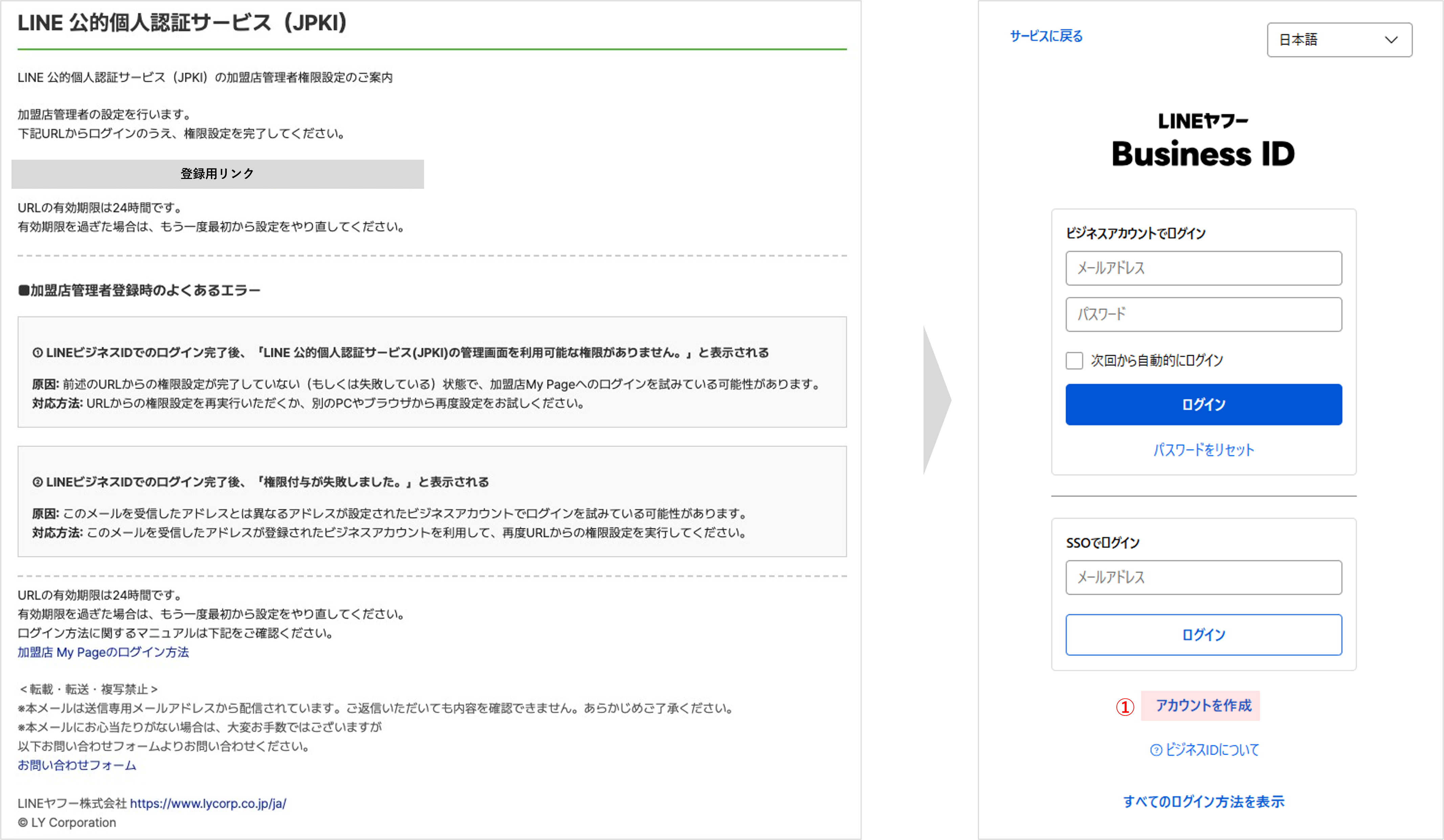
下記メールタイトルのメールを確認し、加盟店管理者招待用のURLを押す
「【LINE 公的個人認証サービス(JPKI)】加盟店管理者の設定をお願いします。」
①加盟店管理者招待メールのURLをアカウント作成を押す
「【LINE 公的個人認証サービス(JPKI)】加盟店管理者の設定をお願いします。」
①加盟店管理者招待メールのURLをアカウント作成を押す
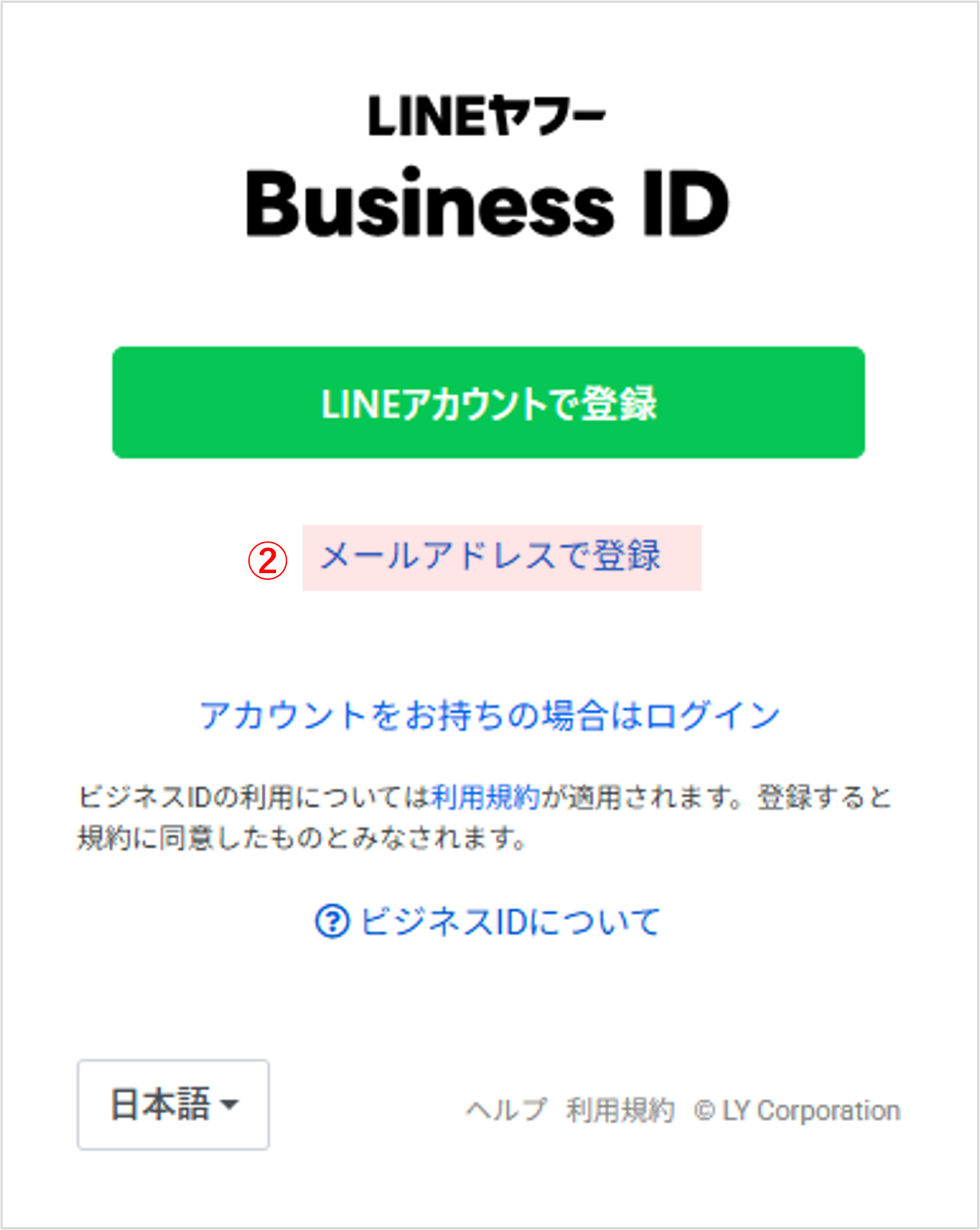
②メールアドレスで登録を押す
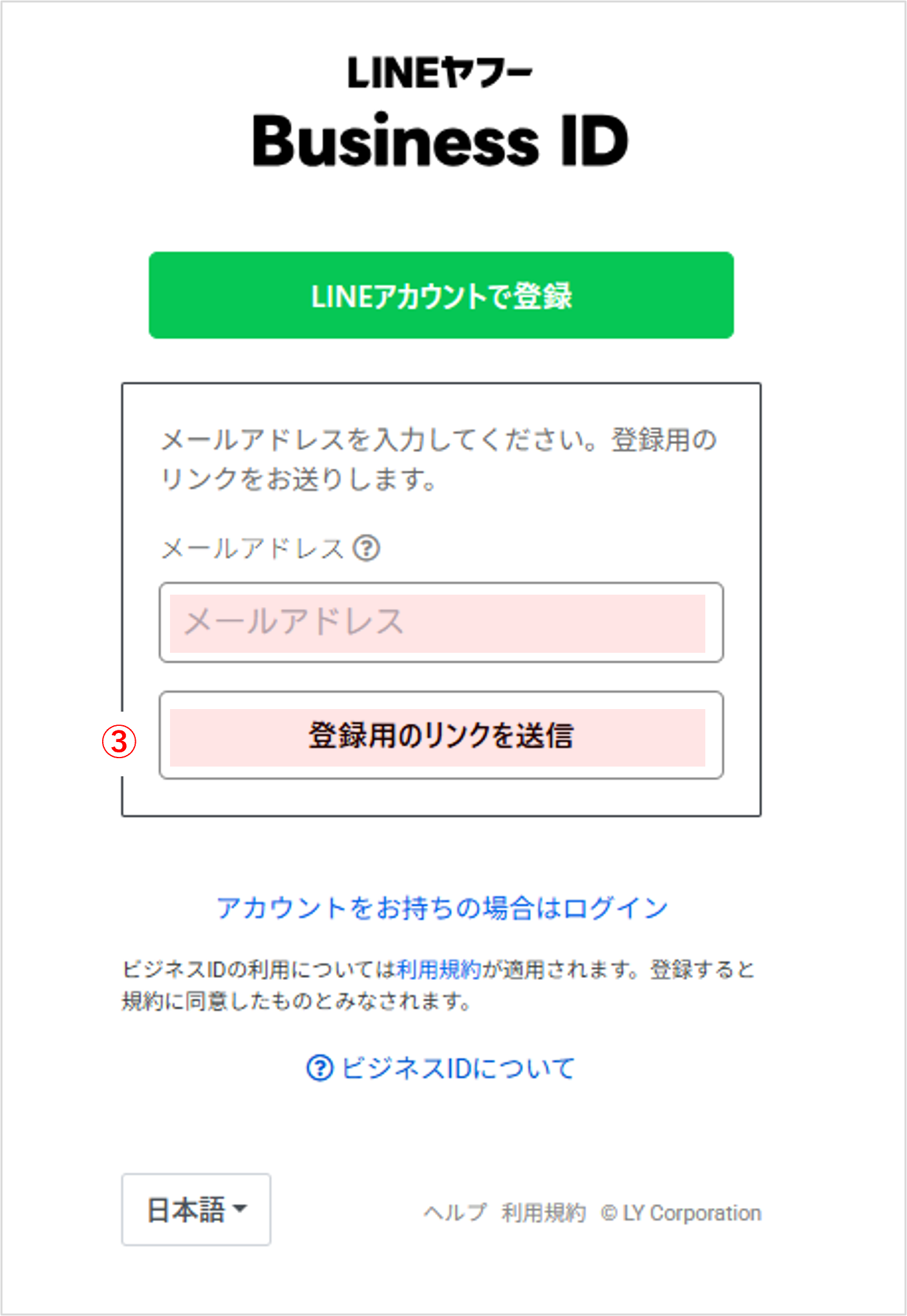
③メールアドレスを入力して登録用リンクを送信
※入力したメールアドレスにメールが届きます。
※入力したメールアドレスにメールが届きます。
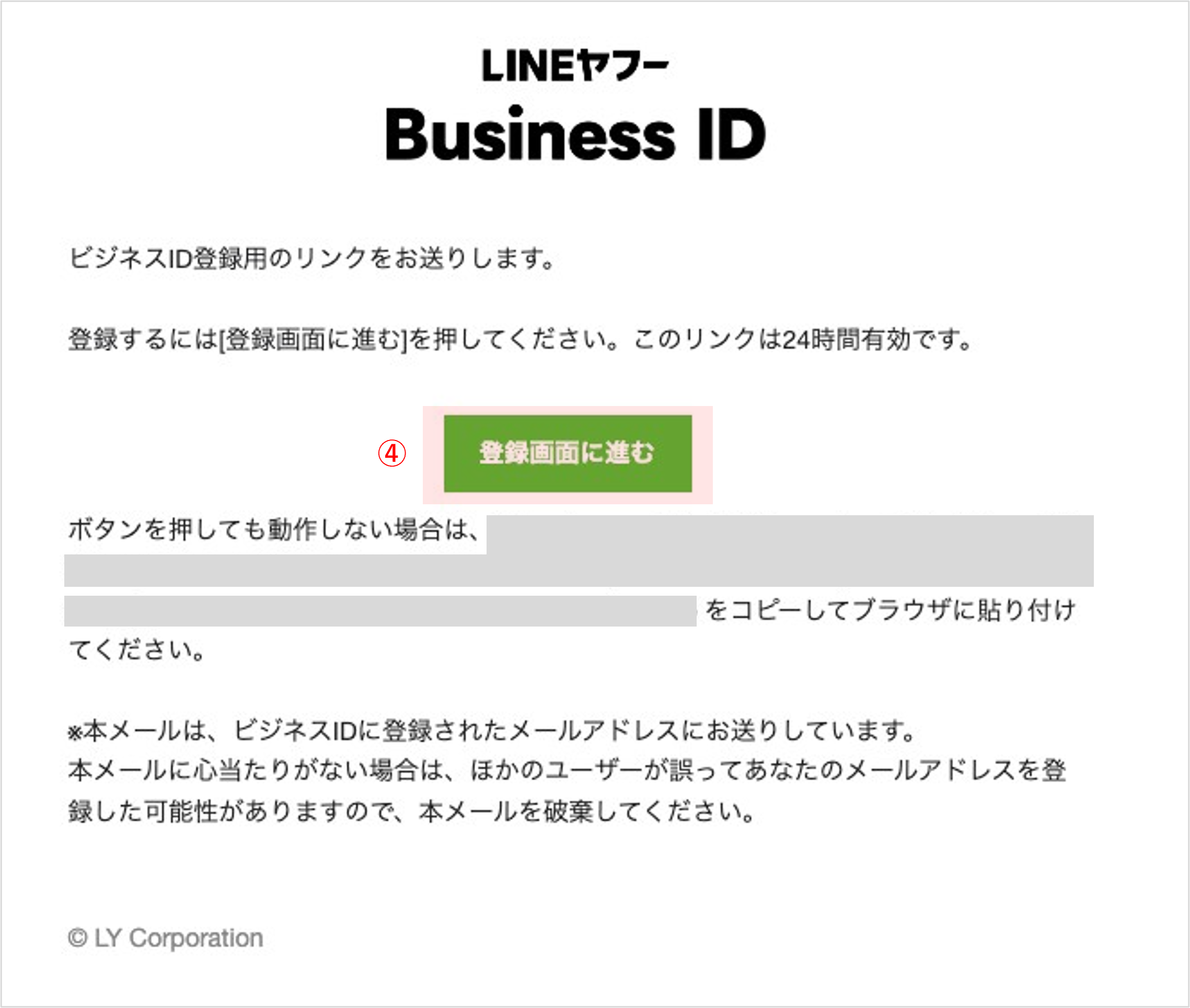
④入力したメールアドレス宛に届く下記メールタイトルのメールを確認し、「登録画面に進む」を押す
メールタイトル:「[ビジネスID] 登録用リンク」
メールタイトル:「[ビジネスID] 登録用リンク」
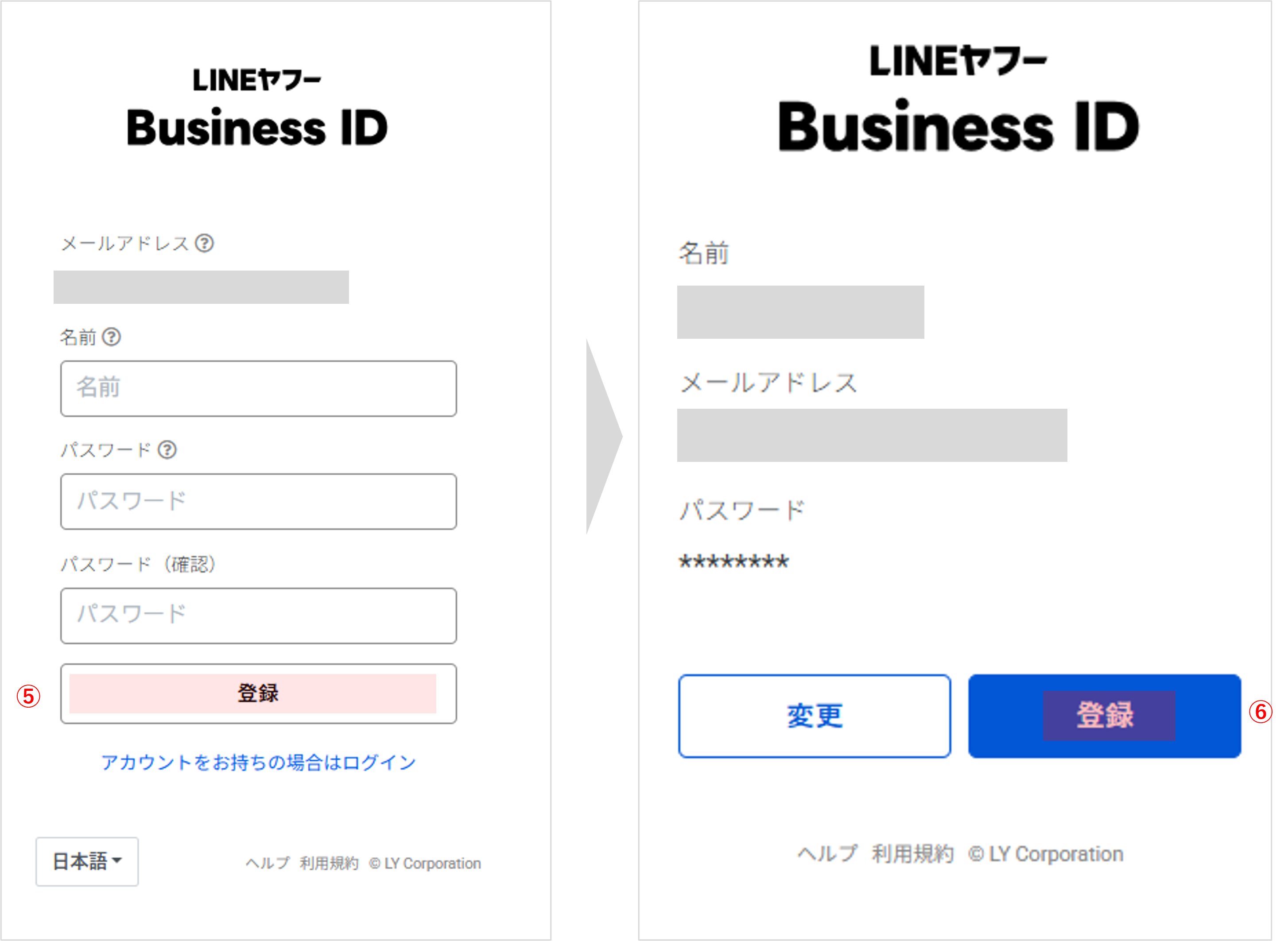
⑤必要事項を入力し、「登録」を押す
⑥入力した内容を最終確認し、登録内容に問題なければ再度「登録」を押す
登録を押すと、メールアドレス宛にログインコードが送付されます。
ログインコードを確認及び入力し、2段階認証を完了させてください。
⑥入力した内容を最終確認し、登録内容に問題なければ再度「登録」を押す
登録を押すと、メールアドレス宛にログインコードが送付されます。
ログインコードを確認及び入力し、2段階認証を完了させてください。
3.加盟店 My Pageへログイン
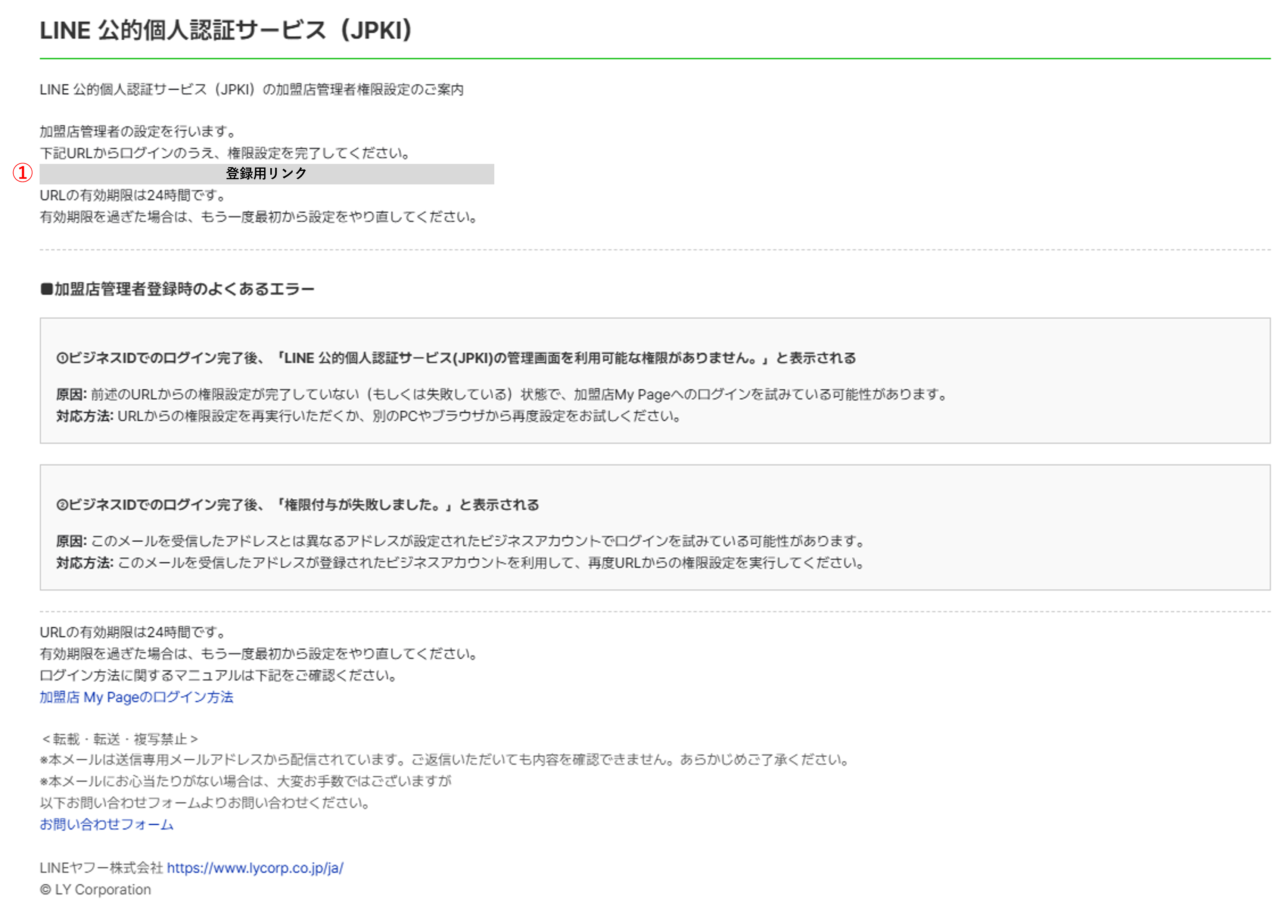
①下記メールタイトルのメールを確認し、加盟店管理者招待用のURLを押す
「【LINE 公的個人認証サービス(JPKI)】加盟店管理者の設定をお願いします。」
※URLの有効期限切れに伴い登録を進行できなくなった場合は、担当営業までお問い合わせください。なお、URLの再送には数日お時間をいただく場合がありますのでご了承ください。
※加盟店管理者が既に1人以上登録されている場合、管理者に再度設定手続きをご依頼ください。担当営業へのお問い合わせは不要です。
「【LINE 公的個人認証サービス(JPKI)】加盟店管理者の設定をお願いします。」
※URLの有効期限切れに伴い登録を進行できなくなった場合は、担当営業までお問い合わせください。なお、URLの再送には数日お時間をいただく場合がありますのでご了承ください。
※加盟店管理者が既に1人以上登録されている場合、管理者に再度設定手続きをご依頼ください。担当営業へのお問い合わせは不要です。
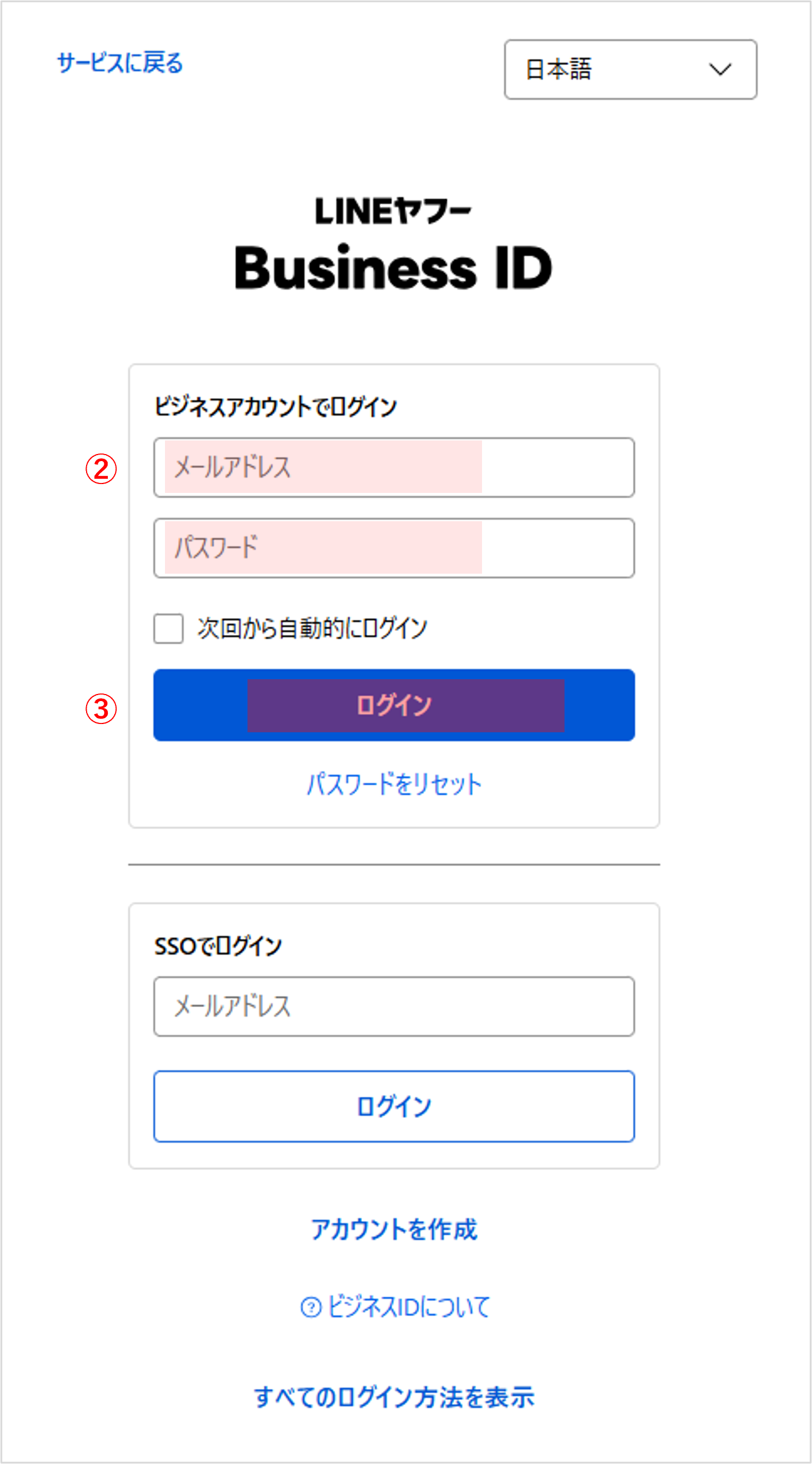
②「ビジネスアカウントでログイン」を選択し、登録済みのメールアドレス・パスワードを入力
③「ログイン」を押す
③「ログイン」を押す
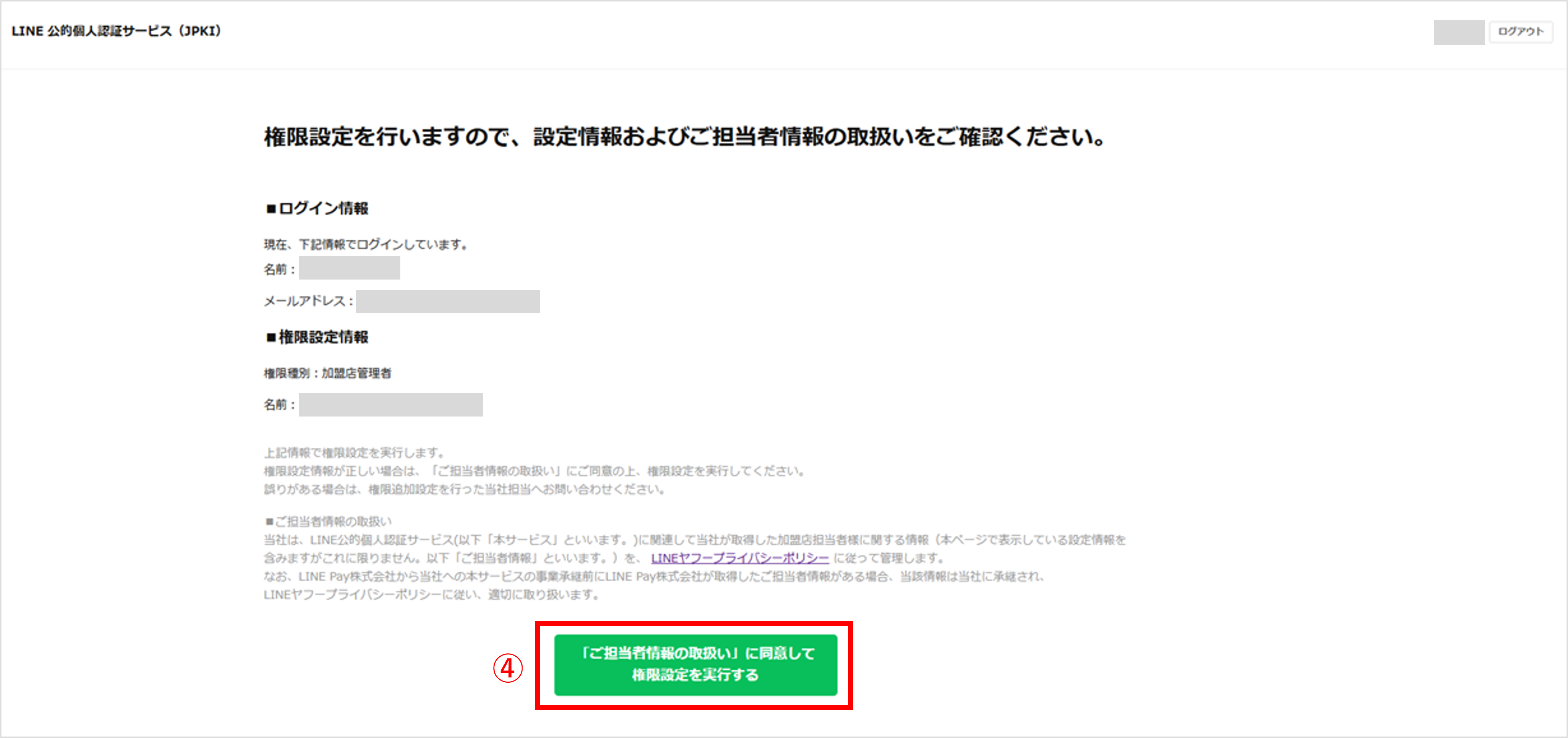
④加盟店管理者登録の内容およびご担当者情報の取扱いに関する内容を確認し、「「ご担当者情報の取扱い」に同意して権限設定を実行する」を押す
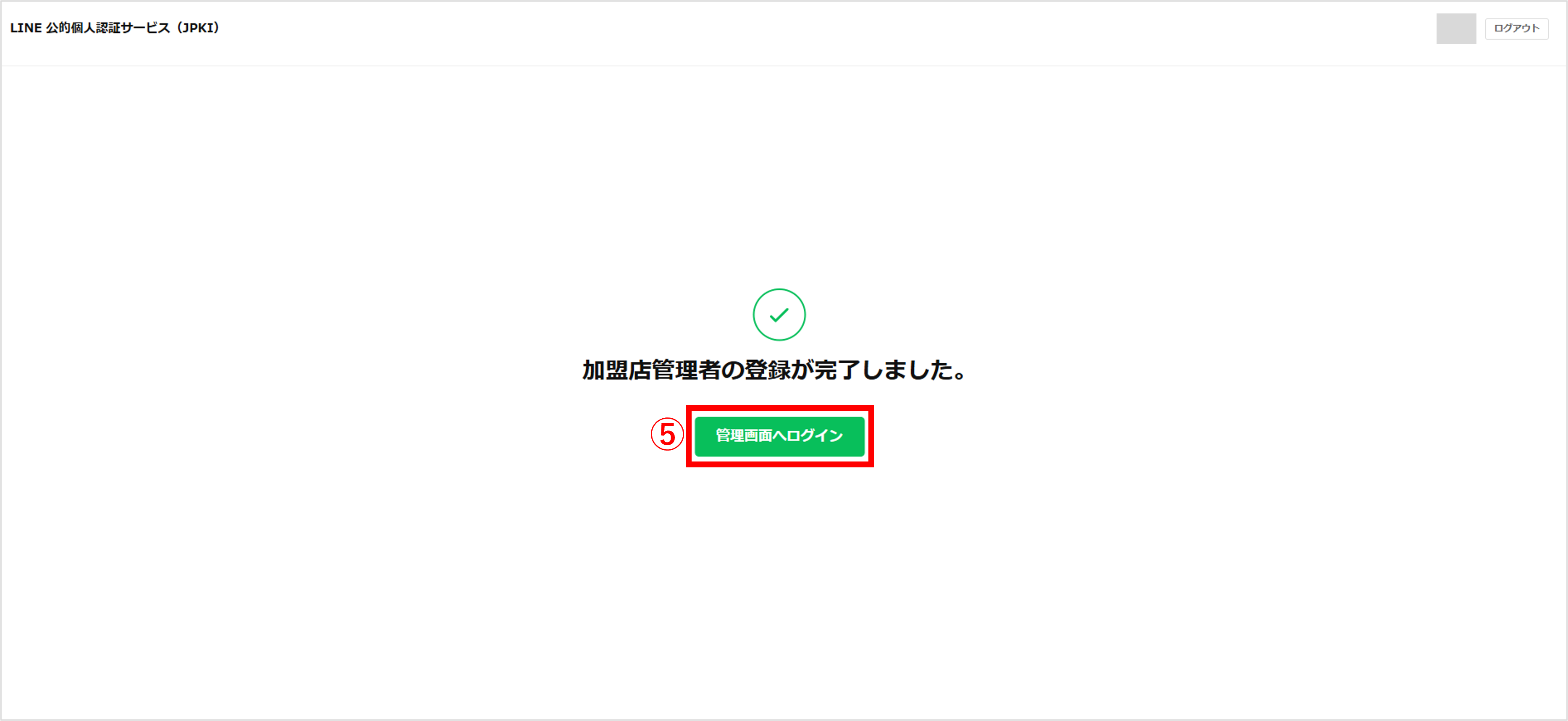
⑤加盟店管理者登録が完了画面の「管理画面へログイン」を押す
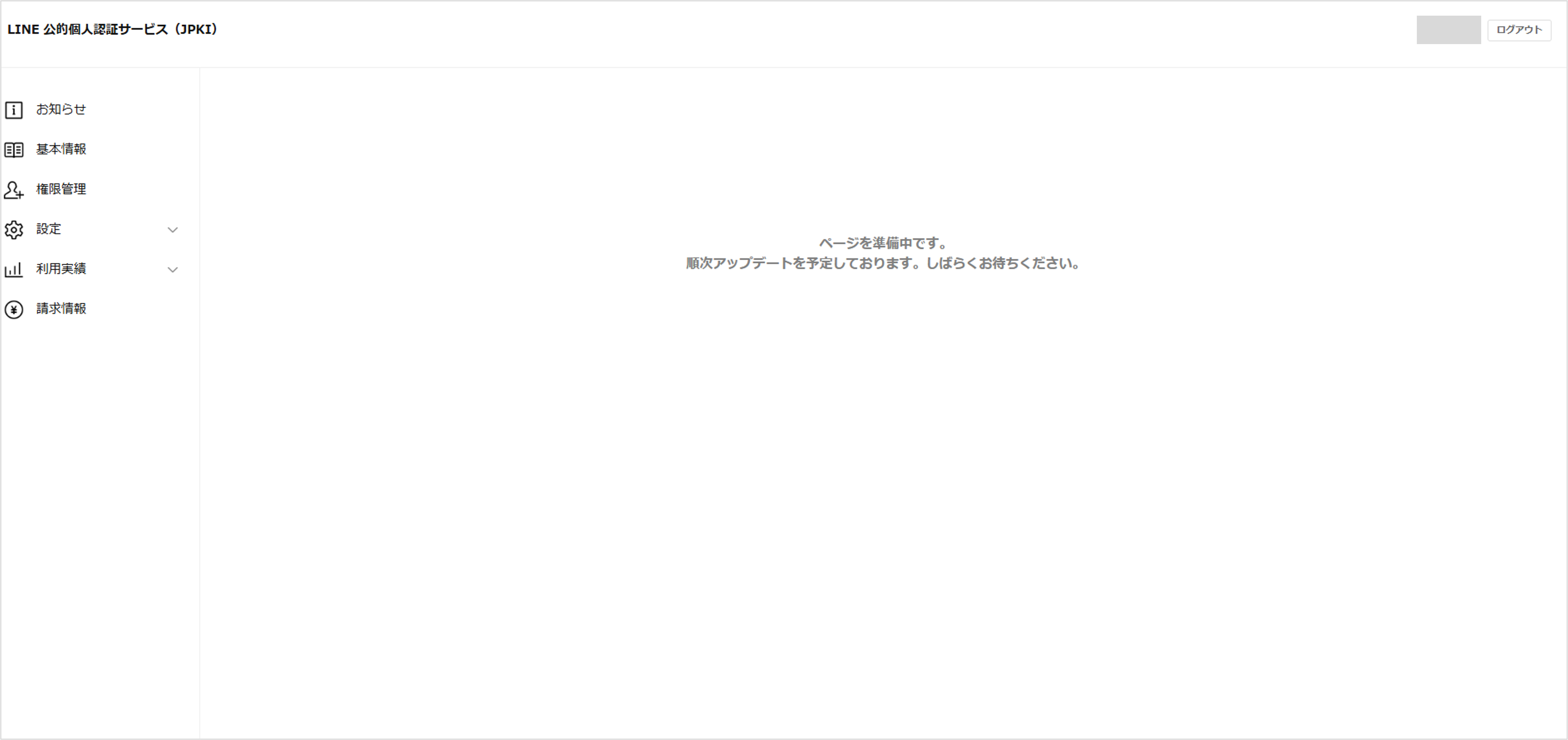
以上で、加盟店My Pageへの初回ログインは完了です。
